
Google 어시스턴트에 통역 모드가 있다는 것을 모든 사람이 아는 것은 아닙니다. 이 도구는 선택한 언어로 실시간으로 번역하고 문구를 소리내어 읽을 수 있습니다. 이 기능을 켜는 방법이 궁금하시다면 여기에서 이 유용한 기능에 대해 알아야 할 모든 것을 설명하고 있으니 계속 읽으세요.
통역 모드란 무엇이며 왜 유용한가요?
통역 모드는 Android 및 iOS 기기 모두에서 액세스할 수 있는 Google 어시스턴트의 기능입니다. 처음에는 일부 스마트 스피커(Google Home 포함), 스마트 디스플레이 및 스마트 시계에서 사용할 수 있었습니다. 이 옵션은 결국 휴대폰과 태블릿에도 적용되었습니다.
아랍어, 벵골어, 버마어, 캄보디아어, 체코어, 덴마크어, 네덜란드어, 영어, 필리핀어(타갈로그어), 핀란드어, 프랑스어, 독일어, 그리스어, 구자라트어, 힌디어, 헝가리어, 인도네시아어, 이탈리아어, 일본어, 자바어, 칸나다어, 한국어, 말라얄람어, 마라티어, 북경어, 네팔어, 노르웨이어, 폴란드어, 포르투갈어, 루마니아어, 러시아어, 싱할라어, 슬로바키아어, 스페인어, 수단어, 스웨덴어, 타밀어, 텔루구어, 태국어, 터키어, 우크라이나어, 우르두어, 베트남어.
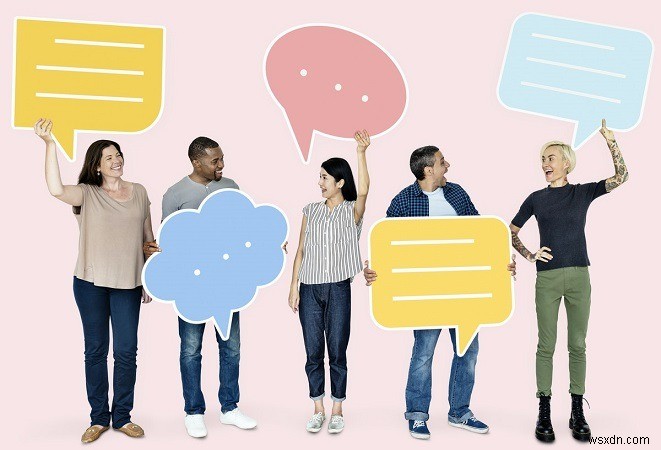
통역사 모드가 활성화되면 사용자는 장치에 대고 말하기만 하면 번역이 화면에 표시되고 소리 내어 읽을 수 있습니다. 이 도구는 번역된 텍스트를 쉽게 복사할 수 있는 옵션도 제공합니다.
전반적으로 통역 모드는 사용자가 다른 언어를 사용하는 사람들과 대화할 수 있도록 하는 매우 유용한 도구입니다. 통역 모드는 여행 중에 있으면 좋지만, 직장에 다른 나라에서 온 동료나 귀하의 언어를 할 수 없는 가족이 있는 경우 이 기능이 매우 유용할 수 있습니다.
기기에서 통역 모드를 활성화하는 방법
휴대전화에서 "Hey Google"이라고 말하거나 전용 앱을 열어 Google 어시스턴트를 불러옵니다. Google 앱을 열고 검색창의 음성 버튼을 탭할 수도 있습니다. 통역 모드를 시작하려면 "Hey Google, 내 러시아어 통역사가 되어줘"라고 말하거나 번역을 원하는 언어로 말하세요.
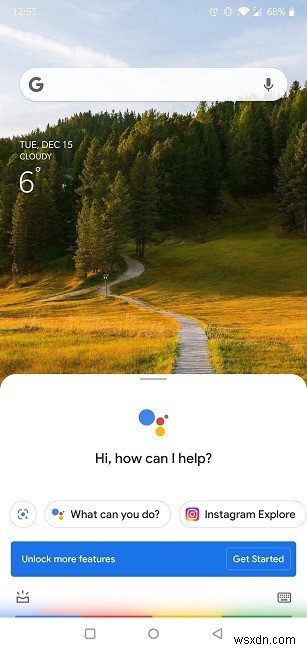
다음과 같은 여러 다른 프롬프트를 사용할 수 있습니다.
- “스페인어 말할 수 있게 도와주세요”
- “루마니아어에서 네덜란드어로 통역”
- “프랑스어 통역”
- “통역사 모드 켜 줘”
마지막 언어를 사용하는 경우 어시스턴트에서 번역할 언어를 수동으로 선택하라는 메시지가 표시됩니다. 같은 메뉴에서 말할 언어도 변경할 수 있습니다. 기본적으로 영어로 설정되어 있습니다.

그런 다음 어시스턴트가 마이크 버튼을 탭하고 말을 시작하라는 메시지를 표시합니다. (신호음을 기다립니다.) Google 어시스턴트가 즉시 번역을 표시하고 읽어줍니다. Google은 또한 번역된 언어로 일련의 스마트 답장을 제공합니다. 이렇게 하면 원활한 대화를 계속할 수 있습니다.
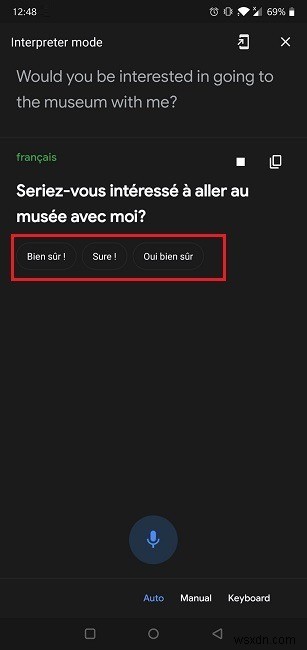
언어 장벽 제거
또한 통역사 모드에는 "수동 모드"가 있어 어시스턴트가 대화 내용을 앞뒤로 번역할 수 있도록 두 언어 모두 마이크를 사용할 수 있습니다. 두 버튼 사이를 탭하기만 하면 원활한 대화가 가능합니다.

원하는 경우 키보드 모드를 통해 번역할 텍스트를 입력할 수 있습니다. 이 옵션은 조용한 환경에 있는 경우 매우 유용합니다. Google 어시스턴트는 아직 아이슬란드어와 같은 일부 언어를 구사할 수 없으므로 통역 모드에서 옵션이 표시되더라도 키보드 모드(또는 경우에 따라 수동 모드)만 이용할 수 있습니다.

완료되면 어시스턴트에게 기능을 중지하거나 종료하도록 지시합니다. 또는 디스플레이의 오른쪽 상단에 있는 "X"를 탭하기만 하면 됩니다. 어시스턴트가 "알겠습니다. 번역을 중단하겠습니다."라고 말하므로 다른 작업으로 이동할 수 있습니다.

휴대전화 홈 화면에 Google 어시스턴트 통역 바로가기를 추가하는 방법
통역 모드를 자주 사용해야 하는 분들은 쉽게 접근할 수 있도록 휴대폰 홈 화면에 바로가기를 만들어 두는 것이 좋습니다.
이렇게 하면 기능을 사용하거나 어시스턴트에게 서비스를 켜달라고 요청할 때마다 "Ok Google"이라고 말할 필요가 없습니다. 대신 바로 가기를 탭하여 시작하세요.
다음에 통역사 모드에 있을 때 오른쪽 상단 모서리를 보십시오. 기능을 끌 수 있는 "X" 옆에 전화 버튼이 있습니다.

그것을 탭하면 바로 가기와 함께 팝업이 나타납니다. 거기에서 수동으로 홈 화면으로 드래그하거나 "자동으로 추가"를 탭해야 합니다.

가장 많이 사용하는 언어에 대한 바로 가기를 만들어야 하지만, 계속해서 둘 이상의 언어로 번역이 필요한 경우 좋은 소식은 여러 바로 가기를 만들 수 있다는 것입니다.
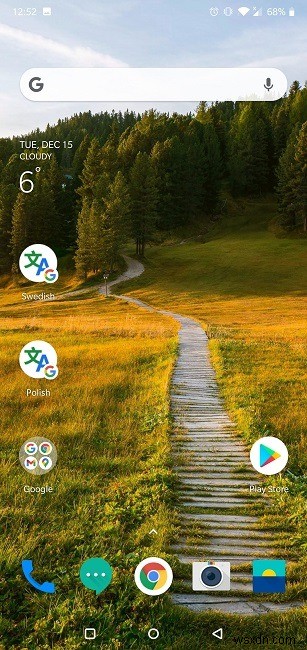
Google 어시스턴트는 훌륭한 서비스입니다. 이를 최대한 활용하는 방법에 대해 자세히 알아보려면 가상 비서가 기사를 소리내어 읽게 하는 방법이나 Xbox One과 함께 사용하는 방법을 읽어보세요.
